V poslednom čase sa veľa ľudí pýtalo: Zabudol som heslo pre iPhone, existuje nejaký spôsob, ako otvoriť uzamknutie hesla pre iPhone bez straty údajov?
Nebojte sa! V tomto článku vám poskytneme najlepší spôsob, ako odomknúť iPhone bez straty dát.

- Časť 1: Môžete odomknúť prístupový kód iPhone bez straty údajov?
- Časť 2: Skutočné metódy na odomknutie vstupného kódu iPhone bez straty údajov
- 2.1. Používajte iTunes so zálohou
- 2.2. Používajte iCloud cez Zálohovanie
- 2.3. Kontaktujte podporu spoločnosti Apple bez zálohovania
- Časť 3: Metódy na odomknutie vstupného kódu iPhone bez straty údajov
- 3.1. Požiadajte Siri, aby obišla uzamknutú obrazovku
- 3.2. Skúste zálohovať bez odomknutia obrazovky
- 3.3. Používanie Make Noerase IPSW (neautenticky)
- Časť 4: Iné spôsoby odomknutia vstupného kódu pre iPhone [Vyžaduje reset iPhone]
- 4.1. Použite iMyFone LockWiper na obídenie prístupového kódu
- 4.2. Ak chcete odomknúť obrazovku, prejdite do režimu obnovenia
- Časť 5: Často kladené otázky o odomknutí prístupového kódu pre iPhone bez straty dát
Časť 1: Môžete odomknúť prístupový kód iPhone bez straty údajov?
Odpovede na vyššie uvedené otázky nedávajú veľký zmysel - áno a nie. Zaujímavosťou je, že odomknutie prístupového kódu pre iPhone bez straty údajov závisí od toho, ako to urobíte.
Nie: Nemôžete odomknúť svoj iPhone bez vymazania všetkých údajov na ňom.
Áno: Ak ste predtým zálohovali svoje dáta na iTunes alebo iCloud, môžete vyriešiť, ako odomknúť iPhone bez straty dát.
Časť 2: Skutočné metódy na odomknutie vstupného kódu iPhone bez straty údajov
Existuje niekoľko spôsobov, ako obísť prístupový kód iPhone bez straty údajov. V tejto časti sa pozrieme na 3 odskúšané a účinné metódy.
1Používajte iTunes so zálohou
Pri tejto metóde musíte najskôr zálohovať údaje svojho iPhone do iTunes. Po odstránení vášho iPhone a prístupového kódu zariadenia môžete na obnovenie údajov použiť najnovšiu zálohu.Nasledujú podrobné kroky.
Krok 1:Pripojte svoj iPhone k počítaču a potom spustite iTunes. Ak sa zobrazí výzva na zadanie prístupového kódu, reštartujte iPhone, kým je stále pripojený k počítaču.
Krok 2:V okne iTunes vyberte svoj iPhone a kliknite na Obnoviť zálohu.

Krok 3:V ďalšom okne sa zobrazí séria záloh. Vyberte najnovšiu a kliknite na Obnoviť. Ak vás požiada o heslo, uveďte heslo pre svoju šifrovanú zálohu.
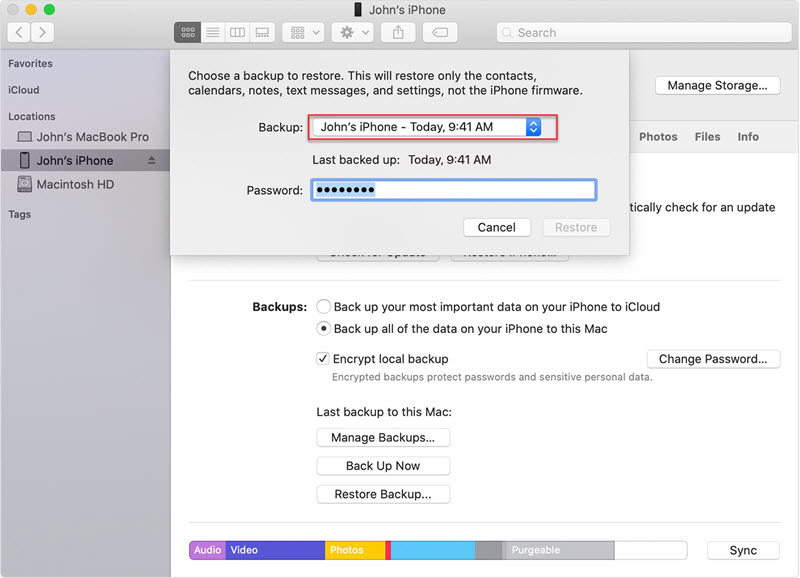
Tipy
Ak sa zobrazí výzva na vypnutie funkcie Nájsť. V tomto bode budete musieť zaviesť systém do režimu obnovenia.
iPhone 8, iPhone X alebo novší:Stlačte a podržte zníženie hlasitosti + zvýšenie hlasitosti + bočné tlačidlo.
iPhone 7 alebo iPhone 7 Plus:Stlačte a podržte tlačidlo zníženia hlasitosti + bočné tlačidlo.
iPhone 6s alebo novší:Stlačte a podržte tlačidlo Domov + Horné (bočné).
Podržte tlačidlá, kým sa nezobrazí obrazovka režimu obnovenia, ako je znázornené na obrázku nižšie.
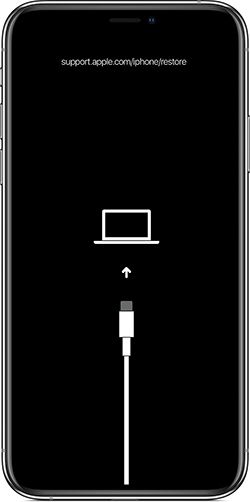
Na iTunes sa zobrazí správa o obnovení, kliknite na položku Obnoviť a aktualizovať a nechajte proces dokončiť. iPhone sa reštartuje. Uistite sa, že zostane pripojený, kým sa synchronizácia nedokončí, a potom sa môžete odpojiť. Voila!
2Použite iCloud na odomknutie vstupného kódu pre iPhone bez straty údajov
Na začiatku musíte nastaviť určité predpoklady, aby táto funkcia fungovala. Sú nasledovné:
- Zapnite Nájsť môj iPhone
- Nastaviť zálohovanie iCloud
- Silná sieť Wi-Fi
- kábel USB
- Počítač s iTunes
Potom si prejdime proces krok za krokom.
Krok 1:Pripojte svoj iPhone k počítaču pomocou iTunes.
Krok 2:Spustite na svojom iPhone režim obnovenia.
Krok 3:Kliknite na Obnoviť a aktualizovať a podľa pokynov na obrazovke stiahnite najnovšiu verziu systému iOS. Ak sa zobrazí výzva na zadanie vášho Apple ID a heslo, poskytnite ich. Počas tohto procesu budete musieť niekoľkokrát reštartovať.
Krok 4:Keď sa na svojom iPhone dostanete do fázy zálohovania, klepnite na položku Obnoviť zo zálohy iCloud.
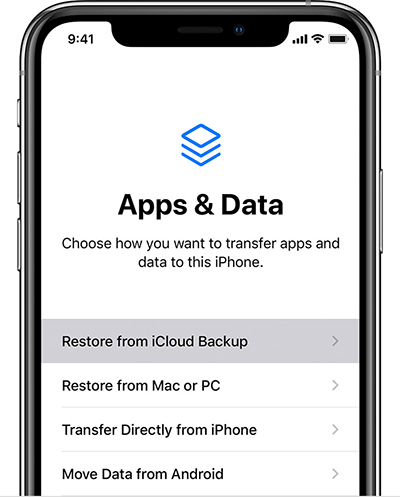
Krok 5:Vyberte svoju najnovšiu zálohu a kliknite na tlačidlo Obnoviť. Počkajte, kým sa dokončí. Uistite sa, že signál Wi-Fi je počas tohto procesu silný.
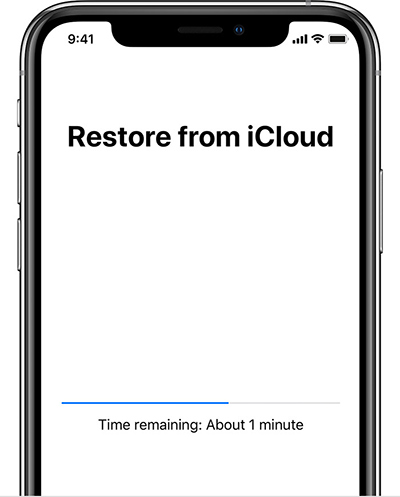
Po dokončení procesu budú vaše údaje obnovené.
3Kontaktujte podporu spoločnosti Apple bez zálohovania
V prípade, že ste si predtým nezálohovali svoje údaje, odporúčame vám kontaktovať podporu spoločnosti Apple a požiadať o ďalšie rady.
Vyššie uvedené metódy fungujú iba vtedy, ak ste si zálohovali údaje svojho iPhone. Upozorňujeme, že vás to môže stáť stovky dolárov.
Časť 3: Metódy na odomknutie vstupného kódu iPhone bez straty údajov
Existuje niekoľko spôsobov, ktoré neponúka spoločnosť Apple, no používateľmi overené metódy na odstránenie zabudnutého prístupového kódu pre iPhone bez obnovenia, ktoré nie sú vždy zaručené, že budú fungovať, ale stojí za to vyskúšať.
1Požiadajte Siri, aby obišla uzamknutú obrazovku
Táto metóda funguje iba v systéme iOS 8.0 až 10.3, pretože spoločnosť Apple aktualizuje systém iOS, aby vyriešila problémy so zabezpečením. S ohľadom na to nižšie uvádzame podrobné vysvetlenie, ako používať Siri na odomknutie prístupového kódu pre iPhone.
Krok 1:Stlačte tlačidlo Domov niekoľkokrát, kým sa Siri neaktivuje.
Krok 2:Odošlite náhodnú požiadavku na Siri (napr. nastavte pripomienku pomocou Siri), aby Siri odpovedala. Táto odpoveď je zámkom na spustenie odomykania proces.
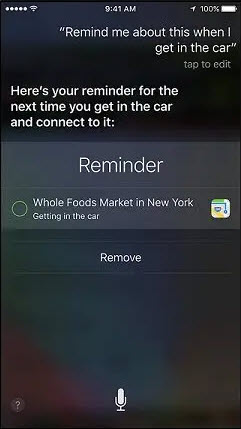
Krok 3:Ďalej zdieľajte prostredníctvom správy. Keď sa zobrazí obrazovka s upozornením, zadajte čokoľvek do pola Komu a potom sa vráťte.
Krok 4:Potom kliknite na ikonu "+" a vyberte možnosť Vytvoriť nový kontakt.
Krok 5:Kliknite na Pridať fotografiu a prejdite do svojej galérie. Posúvajte sa vo svojej knižnici a potom klepnite na tlačidlo Domov. Váš iPhone bude teraz odomknutý.
2Skúste zálohovať bez odomknutia obrazovky
Túto metódu sa oplatí vyskúšať, ak spĺňate nasledujúce požiadavky:
- Ak chcete zálohovať iPhone s uzamknutou obrazovkou, musíte nájsť počítač, ktorý už predtým synchronizoval tento iPhone. V iOS 11.4 a staršom môžete skúsiť zálohovať priamo pomocou iTunes.
- Ak váš iPhone používa iOS 11.4.1 alebo novší, musíte sa uistiť, že je povolené Príslušenstvo USB.
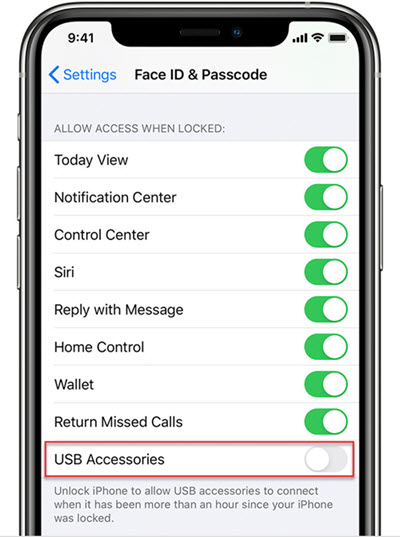
Pripojte svoj iPhone k počítaču pomocou kábla USB, zálohujte ho a obnovte ho pomocou iTunes a metódy 1.
3Pomocou Make Noerase IPSW (neautenticky)
Možno ste už počuli o tomto programe s názvom Make Noerase IPSW. Hovorí sa, že podporuje iOS 10 a nižšie. Skontrolovali sme za vás, že nemôže úspešne odomknúť váš iPhone. Vzdajte to a nestrácajte čas.
Časť 4: Iné spôsoby odomknutia prístupového kódu iPhone (strata údajov)
1Použite iMyFone LockWiper na obídenie prístupového kódu
LockWiper - iPhone Passcode Unlocker je neuveriteľný softvér na obídenie zámku obrazovky iPhone bez hesla . Bez ohľadu na typ zámku obrazovky môže tento softvér v niektorých prípadoch obísť bezpečnostnú funkciu zámku obrazovky iPhone. Okrem toho dokáže LockWiper jednoducho odstrániť zámky Apple ID a MDM bez potreby hesla.
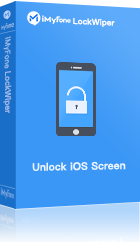
- Odomknite vstupný kód obrazovky iPhone v priebehu niekoľkých minút so 100 % bezpečnosťou.
- Odomknite všetky typy kryptografických zámkov vrátane vzoru, Touch ID, Face ID atď.
- Preskočenie uzamknutej, deaktivovanej obrazovky zariadenia iPhone/iPad/iPod Touch.
- Podporuje všetky verzie a zariadenia iOS vrátane iOS 18 a iPhone 16.
Nižšie je video, ktoré vám ukazuje, ako používať LockWiper na odomknutie prístupového kódu pre iPhone:
Tu sú textové pokyny, ako použiť LockWiper na odomknutie vstupného kódu pre iPhone:
Tipy
Odporúčame, aby ste si pred použitím LockWiper na odomknutie hesla iPhone vytvorili zálohu pomocou iTunes. V opačnom prípade sa vaše údaje po odstránení stratia.
Krok 1:Stiahnite a otvorte LockWiper na svojom PC/Mac. Potom vyberte režim Odomknúť prístupový kód obrazovky.
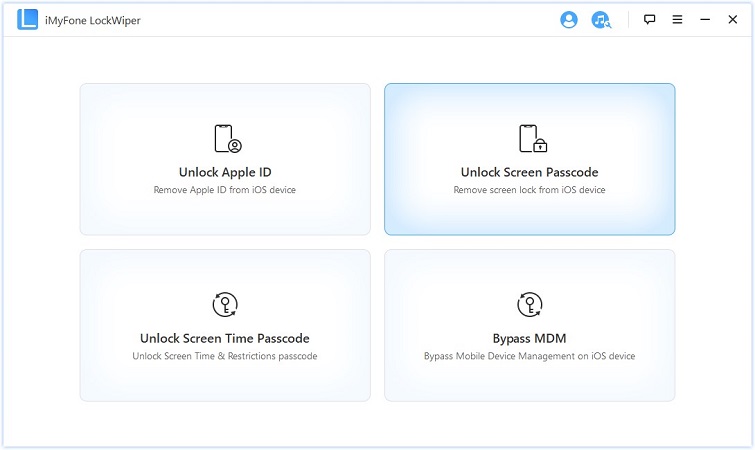
Krok 2:Kliknite na položku Ďalej a pripojte svoj iPhone k počítaču pomocou kábla USB.
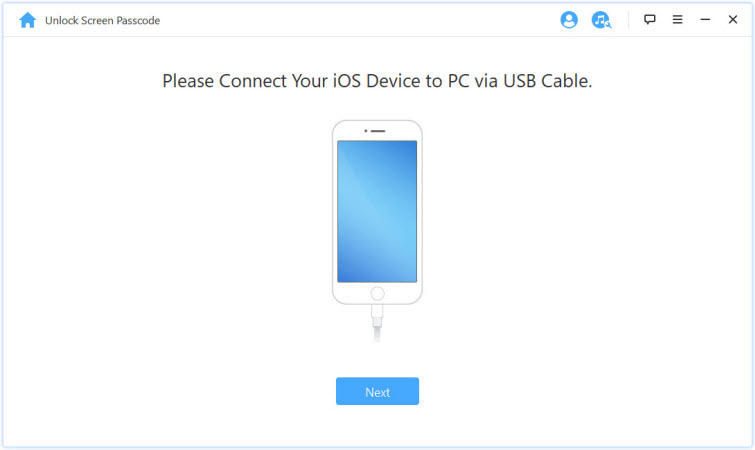
Krok 3:Stiahnite si balík firmvéru pre svoj iPhone.
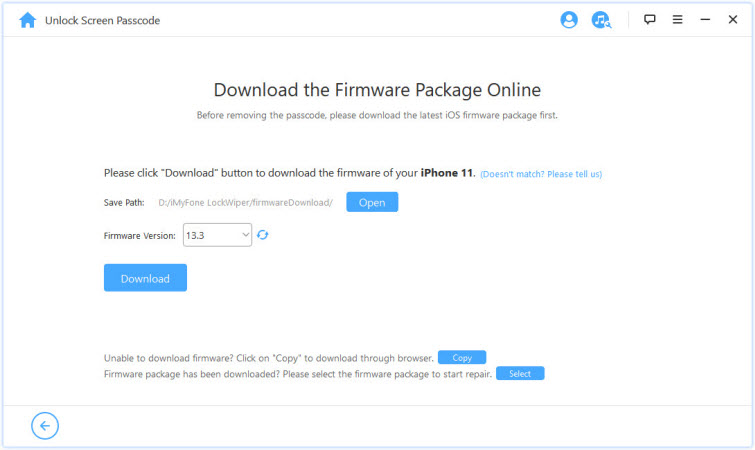
Krok 4:Po dokončení extrakcie balíka kliknite na tlačidlo Spustiť odomykanie.
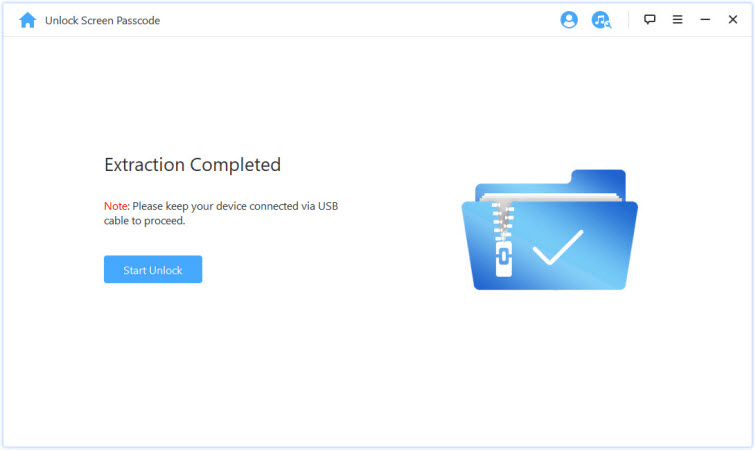
Krok 5:Zadaním 000000 potvrďte a spustite proces odomknutia.
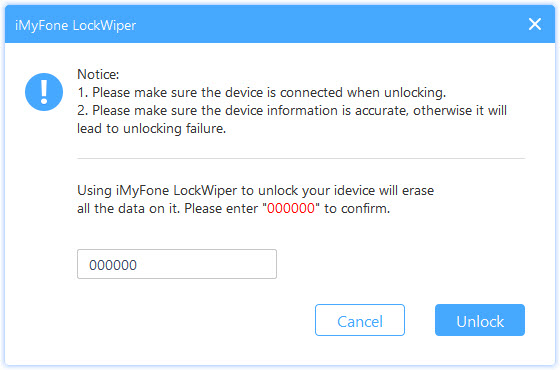
Váš iPhone bude odomknutý bez použitia akéhokoľvek prístupového kódu. Ak ste najskôr zálohovali pomocou iTunes, najlepšou voľbou bude použitie LockWiper na odomknutie hesla iPhone.
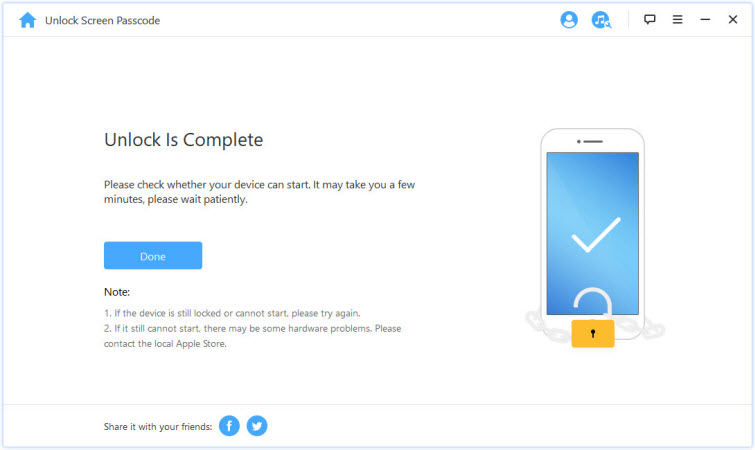
2Ak chcete odomknúť obrazovku, prejdite do režimu obnovenia
Režim obnovenia je pomerne jednoduchý. Tu sú podrobné pokyny, ako ho použiť na odomknutie prístupového kódu pre iPhone.
Krok 1:Prepnite svoj iPhone do pohotovostného režimu a pripojte ho k akémukoľvek počítaču.
Krok 2:Prepnutie zariadenia do režimu obnovenia nájdete v metóde 1.
Krok 3:Keď vstúpite do režimu obnovenia, zobrazí sa okno iTunes, kliknite na položku Obnoviť iPhone. Tým sa zariadenie vymaže. vaše zariadenie a obnovte ho na výrobné nastavenia.
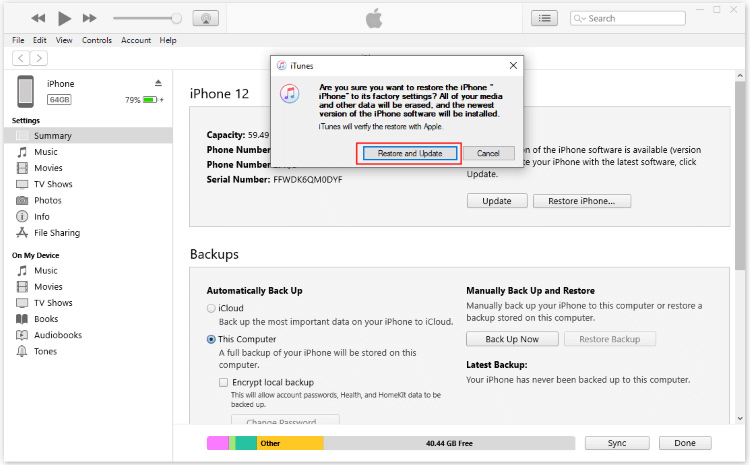
Časť 5: Často kladené otázky o odomknutí prístupového kódu pre iPhone bez straty dát
1Je možné odomknúť iPhone bez vstupného kódu bez straty údajov?
Ak máte zálohu iCloud alebo iTunes, môžete obísť svoj prístupový kód iPhone vymazaním zariadenia a následným obnovením údajov iPhone zo zálohy. Ak váš iPhone používa iOS 8 a iOS 10, môžete tiež použiť Siri na prístup k uzamknutému iPhone bez straty údajov. Okrem toho môžete požiadať o pomoc centrum podpory Apple.
2Čo to znamená, ak je na vašom iPhone zobrazený nápis Bezpečnostný zámok?
Hlavným dôvodom, prečo sa zobrazí upozornenie na bezpečnostný zámok, je opakované zadanie nesprávneho hesla na uzamknutej obrazovke iPhonu, kedy systém iOS automaticky aktivuje mechanizmus bezpečnostného zámku. Pomocou tejto funkcie môžu používatelia chrániť svoje zariadenie a údaje pred neoprávnenými používateľmi a potenciálnymi hackermi.
3Ako odomknúť bezpečnostný zámok iPhone bez straty údajov?
1. Obnoviť pomocou zálohy: Ak ste si predtým vytvorili zálohu iCloud alebo iTunes, môžete obísť bezpečnostný zámok iPhone vymazaním zariadenia a následným obnovením údajov iPhone zo zálohy.
2. Trik Siri: Ak váš iPhone beží medzi iOS 8 a iOS 10, môžete skúsiť použiť Siri na prístup k zamknutému iPhonu, ktorý dokáže obísť bezpečnostný zámok, pri ktorom nedochádza k strate údajov.
3. Kontaktujte podporu spoločnosti Apple: Ak vyššie uvedené metódy nefungujú, môžete kontaktovať podporu spoločnosti Apple, ktorá vám môže poskytnúť ďalšiu pomoc alebo návrhy na vyriešenie problému.
Záver
Obísť uzamknutý iPhone nie je nemožné. So správnymi nástrojmi môžete znova získať prístup k svojmu zariadeniu iPhone.
Z vyššie uvedených metód obchádzania prístupového kódu pre iPhone vyniká LockWiper ako najlepšie riešenie. Jednoduchý proces, bezpečnostné funkcie a bezpečnostné protokoly z neho robia efektívny a spoľahlivý spôsob odstránenia prístupového kódu pre iPhone.







